Erstellen und Einrichten des Remotedesktops

- 4634
- 1014
- Thalea Steidl
Es gibt eine nützliche Gelegenheit, über ein lokales Netzwerk oder Internet über einen anderen Computer auf Windows -Betriebssystem zuzugreifen. Wenn Sie beispielsweise zu Hause sind, können Sie nicht nur zum Arbeitscomputer gehen, sondern zum Beispiel auch ein Dokument auf einem offiziellen Drucker drucken. Um es möglich zu machen, müssen Sie den Remotedesktop mit dem Auto erstellen und konfigurieren, den Sie anschließen möchten.

Dazu müssen beide Geräte in einem lokalen Netzwerk sein oder das Internet angeschlossen haben, und es ist nicht erforderlich, dass sie dieselben Versionen von Betriebssystemen haben. Sie können Tonreproduktion, Starten von Programmen, Zugriff auf Daten an einem anderen Arbeitsplatz konfigurieren. Denken Sie daran, dass dies die Sicherheit verringert, da der Computer theoretisch für alle Benutzer des Netzwerks offen wird und nur das Passwort ein Hindernis für Angreifer ist. Erfinden Sie es so kompliziert wie möglich, verwenden Sie keine Standardwörter und Kombinationen.
Verwenden von Standard -Windows -Betriebssystemen
Sie können den Remote -Zugriff auf den Desktop über den Standard -Windows -Dienst ausführen. Schützen Sie zunächst das Passwortkonto auf der Website, die Sie anschließen möchten:
- Öffnen Sie das Fenster "Bedienfeld".
- Finden Sie das Symbol "Konten von Benutzern".
- Öffnen Sie "Windows -Passwort" ändern.
- Klicken Sie auf "Erstellen eines Passworts für Ihr Konto".
- Kommen Sie hoch und schreiben Sie das schwierigste Passwort wie möglich auf.
Als nächstes müssen Sie eine Verbindung zu unserem Computer zulassen:
- Suchen Sie im Startmenü die Zeile "Computer", öffnen Sie "Eigenschaften" im Kontextmenü "Eigenschaften".
- Befolgen Sie die Link "Einstellungen des distanzierten Zugriffs".
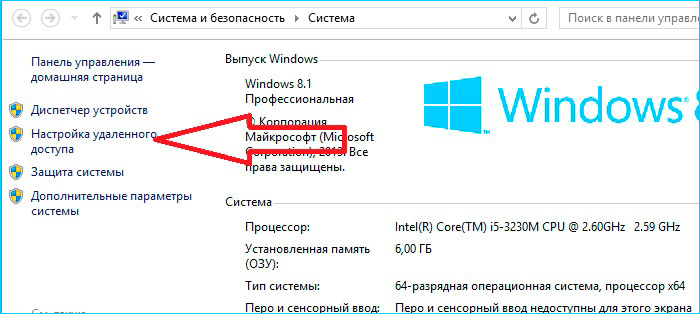
- Im Fenster werden Sie eingeladen, eine Verbindung zu Kunden oder mit Authentizitätsprüfung herzustellen. Wenn Sie an Autos arbeiten, in denen sich die Betriebssystemversion über Vista befindet, ist es besser, den zweiten Punkt auszuwählen.
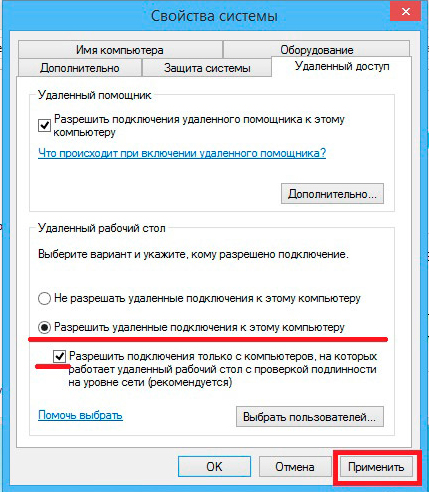
- Klicken Sie auf "Benutzer wählen".
- Geben Sie die Namen der Computer ein, die eine Verbindung herstellen dürfen. Sie können den Namen im selben Absatz "Computer" - "Eigenschaften" herausfinden.
Um zum Remote -Desktop zu gehen:
- Drücken Sie den Start, die Zeile "Standard", dann "durchführen".
- Geben Sie MSTSC ein.
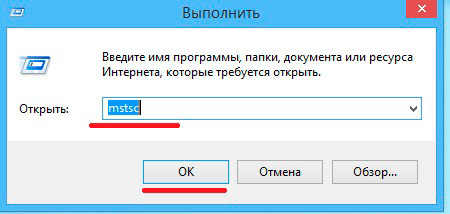
- Geben Sie im geöffneten Fenster die IP oder den Namen des gewünschten Computers ein.
- Geben Sie den Namen des Benutzers ein.
- Sie können auch die Parameter des Desktops, der Farbtiefe, der Schallwiedergabe, der verwendeten lokalen Discs und anderer konfigurieren.
Wenn es danach nicht möglich war, eine Verbindung herzustellen, dann kann die Firewall auf den Desktop zugreifen. Gehen Sie zum Brandmaurer -Abschnitt im Bedienfeld und "den Start des Programms oder die Komponente durch die Firewall zulassen".
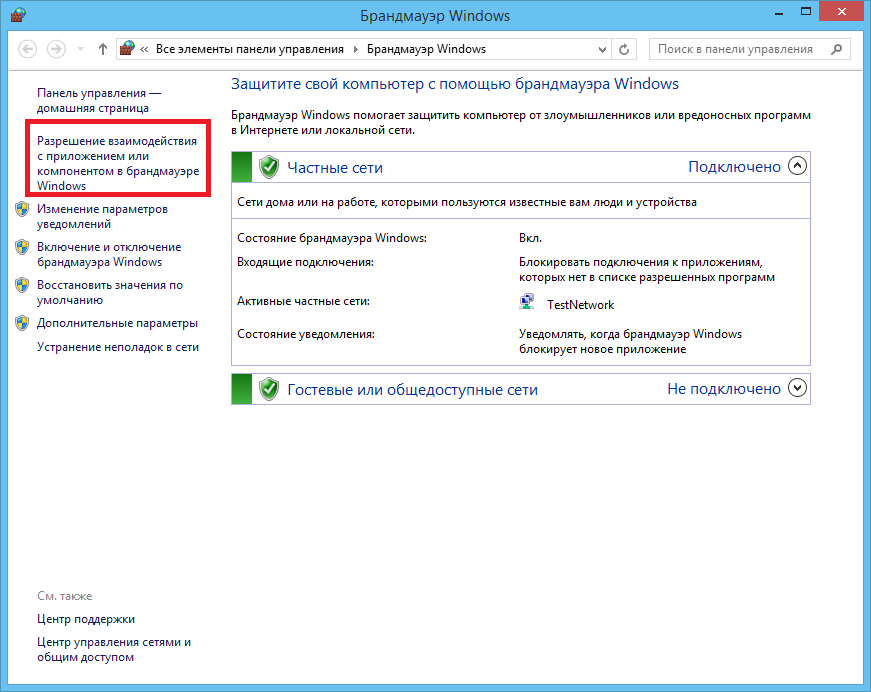
Markieren Sie als nächstes den Element "Remote -Desktop".
Wenn Sie das Internet durchlaufen, müssen Sie Port 3389 in Ihrem Router in Ihrem Router eröffnen. Gehen Sie zur Routerschnittstelle, dieser Parameter befindet sich normalerweise auf der Registerkarte "Zusätzliche Einstellungen".
Und eine weitere Bedingung: Sie müssen den Schlafmodus auf einem Remote -Computer ausschalten, da er zu diesem Zeitpunkt nicht verfügbar ist.
WICHTIG. Unter Windows Vista Starter, Home Premium, Home Basic, Windows 7 Starter, Home Premium, Home Basic, Windows XP Home Edition, die Möglichkeit, einen Remote -Desktop zu konfigurieren, ist nicht verfügbar. Dies sind die Einschränkungen dieser Versionen, auf die Benutzer nicht sofort achten.Aber die Besitzer dieser Versionen sollten nicht verärgert sein. Sowie für diejenigen Benutzer, die die Anweisungen betrachteten, die zu kompliziert schienen. Es gibt eine Software, die dieses Problem leicht löst.
Verwendung spezieller Anwendungen
Es gibt einfach, multifunktionale Programme mit dem Remote -Zugriff auf den Desktop zu verwenden, beispielsweise TSPLUS (nur Demo -Version ist kostenlos), TeamViewer (kostenlos zu Hause), Chrome Remote -Desktop (kostenlos).
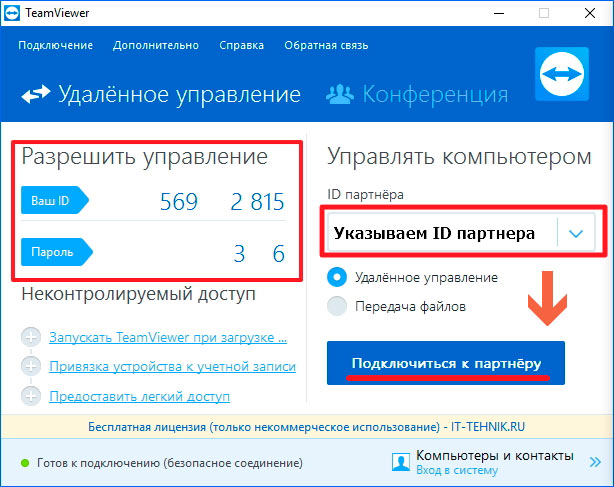
Das wahrscheinlich bequemste von ihnen ist TeamViewer, hat die folgenden Eigenschaften:
- Unterstützung für verschiedene Betriebssysteme, einschließlich Android- und iOS -Plattformen.
- Kompatibilität mit alten Versionen von OS.
- Benötigt keine zusätzlichen Einstellungen, selbst bestimmt die Parameter der Firewall und des Netzwerks.
- Klare Schnittstelle auf Russisch.
- Schnelle Datenübertragung.
- Hohe Verknüpfungssicherheit.
- Arbeiten mit mehreren Computern.
- Automatische Erkennung von Benutzern im Netzwerk.
- Erweiterte Einstellungen für die Kontrolle der Benutzerrechte, die Möglichkeit ihrer Gruppierung.
- Chat, Konferenzen, Dateiaustausch, Speicherung von ihnen in der Cloud.
- Remote -Video und Audio spielen in hoher Qualität.
- Die Fähigkeit, direkt vom Browser aus zu verwenden.
- Zugang über lokales und Internetnetz.
- Drucken auf einem lokalen Dokumentedruck von einem anderen Computer.
- Synchronisation des Austauschpuffers.
- Die Fähigkeit, den Bildschirm des Remote -Geräts zu verdunkeln.
Folgen Sie Folgendes, um den Remote -Zugriff auf den Desktop über TeamViewer zu konfigurieren:
- Laden Sie die Anwendung auf einem Remote -Computer herunter und installieren Sie sie.
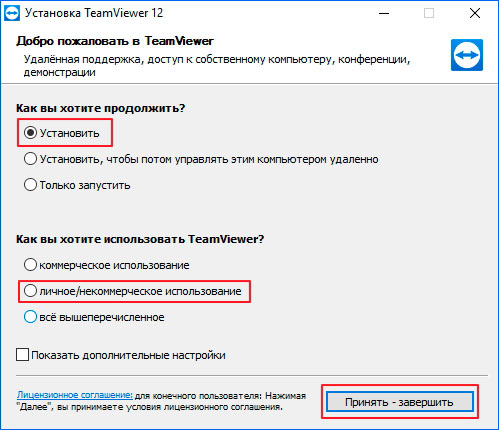
- Geben Sie bei der Installation den Parameter "Vollzugriff" ein.
- Nach der Installation beginnen Sie mit den Einstellungen für nachfolgende Verbindungen einen Namen und ein Passwort.
- Ein Konto erstellen.
- Damit der Desktop einen ständigen Zugriff hat, lassen Sie das Programm nicht im Hintergrund. Lassen Sie es sich im Hintergrund befinden.
- Installieren Sie auf einem Clice -Computer auch das Programm oder verwenden Sie den Browser, indem Sie zur offiziellen Website gehen.
- Geben Sie zur Verbindung das Name Login und Passwort ein.
Daher können Sie einen Remotedesktop in einigen Windows -Versionen erstellen und konfigurieren. Wenn dies nicht möglich ist, laden Sie eine der speziellen Anwendungen herunter. Dadurch wird diese Funktion auch von mobilen Geräten verwendet, und es erfordert kein besonderes Wissen, und es besteht kein Grund zur Verständnis der Einstellungen.
- « Eliminierung von Problemen im Zusammenhang mit der Einbeziehung des Canon LBP 6020b I-Ssensys-Druckers
- Ändern des Windows -Telefons »

